2020-06-11 09:26
雕虫小技08-PS制作刀光
 Nimo
2130
6
Nimo
2130
6

哈喽大家好,欢迎来到UDC雕虫小技~
今天要给大家分享“PS简单易懂的刀光绘制方式”。工作中常常需要用到刀光素材,但要找到一个形态合适的刀光素材也不容易,那么如何自己动手绘制刀光呢?

我们将拆分为四个图层来实现这个刀光。

首先,新建一个 512x512 的正方形画板(这是为了方便之后执行”极坐标命令“)。利用选区工具用画笔涂抹刀光最基础的部分,为了方便理解这里选择用白色进行绘制。

注意避免左右两边出现切边,然后执行”滤镜-扭曲-极坐标“,此时得到第一个图层 — 基础刀光


用画笔大致涂抹大致光晕,在偏左下光最亮处需要加强一点,厚度需要比基础高光厚一些。
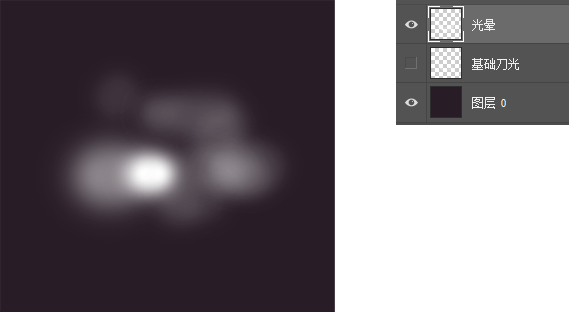
然后同上一步一样执行”滤镜-扭曲-极坐标“。


用钢笔工具随意画一些形状,同上一步需要注意在最光亮处加强一些,此时与后两个步奏的关系可以一边绘制一边理解,后续也可以调整形状。

对上面这个图层执行”滤镜-模糊-动感模糊“,效果大致如下图:

接下来同样执行”滤镜-扭曲-极坐标“,需要注意刀光一定有一个最光亮处,上方两侧应该虚一点,这里可以用蒙版稍微弱化调整一下。


重复上一个风刃的绘制流程,再制作一个透明度低一点小一点的内圈风刃。


把位置和边边调整一下,大致的效果就出来了。(此时图层3需要调整到图层4上面)


分别调整四个图层的颜色/透明度/外发光,颜色的叠加原理按照由深色到浅色来进行调试。





一个刀光小技巧到这里就结束啦,我们还可以根据实际情况进行变形、拼接等调整,得到新的刀光形状,欢迎尝试。



#本期教程制作:俊哥哥
#视频后期制作:白佰

